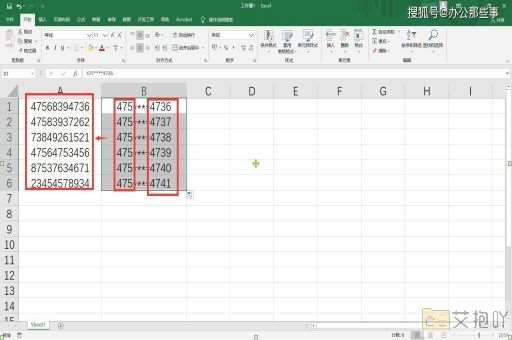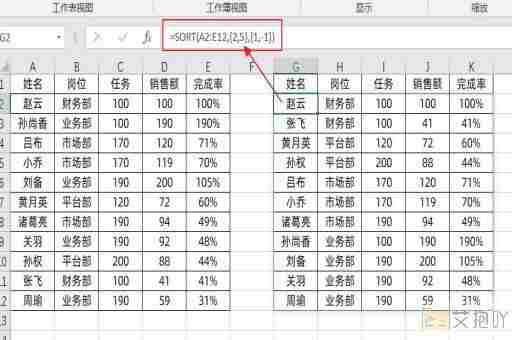excel中打印区域的表格边框如何调整
在excel中,表格边框的调整对于打印区域的美观和清晰度至关重要。本文将详细解释如何在excel中调整打印区域的表格边框。
一、选择打印区域
我们需要确定要打印的区域。可以通过点击并拖动鼠标来选择需要打印的单元格。或者,可以使用“ctrl + a”快捷键选择整个工作表。
二、显示或隐藏表格边框
1. 显示边框:如果表格边框没有显示,可以单击“开始”选项卡中的“所有框线”按钮(位于“字体”组中),这将为选定区域添加所有边框。
2. 隐藏边框:如果想要删除选定区域的所有边框,可以单击“开始”选项卡中的“无框线”按钮(位于“字体”组中)。
三、添加或删除特定边框
1. 添加边框:在“开始”选项卡的“字体”组中,有四个按钮分别用于添加上边框、下边框、左边框和右边框。只需点击相应的按钮,就可以为选定区域添加所需边框。
2. 删除边框:如果想要删除选定区域的某个边框,可以先选中该区域,然后点击对应边框的删除按钮。如果想要删除选定区域的下边框,就点击“下框线”按钮。
四、调整边框样式

除了可以添加或删除边框外,还可以调整边框的样式。在“开始”选项卡的“字体”组中,有一个“边框”按钮,点击后会出现一个下拉菜单,其中包含多种边框样式供用户选择。
五、自定义边框
如果上述预设的边框样式不能满足需求,还可以自定义边框。点击“边框”按钮的下拉菜单,选择“边框和底纹”。在弹出的对话框中,可以设置边框的颜色、线型和宽度,并可以选择哪些边框要应用这些设置。
六、打印预览
在调整完边框后,最好进行一次打印预览,以确保最终效果符合预期。点击“文件”选项卡,然后选择“打印”,在弹出的窗口中可以看到打印预览。如果需要调整打印设置,如缩放比例、页面方向等,也可以在这个窗口中完成。
七、总结
调整excel中打印区域的表格边框是一个相对简单但需要注意细节的过程。通过熟练掌握上述步骤,可以使打印出来的表格更加整洁、专业。


 上一篇
上一篇